Outpost firewall pro как обновить
В данной статье будут подробно рассмотрены настройки, интерфейс, протестирована скорость работы и надежность персонального файрвола Outpost Firewall Pro версии 2.1. Назначение программы, основные функции
Цена Outpost всего 500 рублей. Приобрести Outpost можно в разделе «Купить» сайта программы.
После выбора языка, первого окна с приветствием, принятия лицензионного соглашения, прочтения краткой информации о продукте, выборе папки, куда программа будет установлена, создания ярлыков, и копирования файлов программа установки предложит создать правила в автоматическом режиме.
Если Вы не имеете подготовки, то лучше согласиться с предложением Outpost и позволить ему автоматически сконфигурировать программу.
Чтобы просмотреть правила, которые создал файрвол, нажмите кнопку Подробнее. .
Если по каким-то причинам Вы не хотите создавать правило для определенного приложения, которое Outpost добавил в этот список, то снимите галку в левом столбце напротив имени приложения. Нажмите OK, поставьте галку Применить созданные правила и нажмите Далее.
Outpost найдет сетевые интерфейсы, которые установлены на компьютере и создаст для них правила. Проконтролировать список интерфейсов можно при помощи кнопки Подробнее.
Нажмите OK, поставьте галку Применить созданные правила и нажмите Далее. Программа уведомит о том, что файрвол установлен и предложит перезагрузить компьютер.
После перезагрузки в трее (около часов) появится значок Outpost.
А на экран будет выведено окно, которое показано ниже.
После установки и ввода регистрационного ключа (либо продолжения триального использования программы) в трее значок Outpost примет следующий вид.
Этот значок говорит о том, что Outpost работает в режиме обучения, т.е. файрвол будет спрашивать Ваше разрешение на доступ в интернет любого приложения, установленного на компьютере или будет выдавать запрос на доступ к данным, хранящимся на компьютере. Такой запрос выглядит следующим образом.
Если правило создано, то файрвол не будет задавать вопросов при обращении приложения к ресурсам в интернете. Обратите внимание на то, что в процессе установки файрвола создаются правила для большинства установленных на компьютере приложений. Управление созданными правилами будет рассмотрено ниже.
Главное окно программы можно открыть при помощи двойного щелчка мыши по значку программы в трее.
В левом окне древовидная структура позволяет быстро перемещаться между различными разделами программы, которые отображаются в правом большом окне.
Окно Сетевая активность содержит информацию о текущих соединениях приложений с сетью. В столбцах таблицы, расположенной в правом окне, можно получить подробную информацию о том, какое приложение получило доступ в сеть, на основании какого правила был предоставлен доступ, удаленный адрес и порт, объем отправленной и принятой информации.
Окно Открытые порты содержит информацию о том, какими процессами на компьютере открыты определенные порты.
Окна Разрешенные и Заблокированные содержат общую статистику по соединениям. Модули Outpost
Настройка Детектора атак
Общая информация о защите компьютера от атак, сканирования и других типов запрещенных соединений содержится в окне Детектор атак, показанном на рисунке ниже.
Если флажок Оповещать о попытках атак установлен, то в момент срабатывания тревоги на экран будет выведено предупреждение, пример которого показан ниже.
Настройка блокиратора интерактивных элементов
Для некоторых сайтов, которые посещаются постоянно, бывает необходимо разрешить поддержку многих элементов, без которых они не корректно отображаются, но, в то же время, на других сайтах эти элементы могут быть использованы для заражения компьютера. Для особой настройки некоторых сайтов в модуле «Интерактивные элементы» служит вкладка «Исключения». С ее помощью можно сформировать список сайтов и настроить для каждого из них блокировку определенных элементов. Этот список имеет более высокий приоритет, чем общие настройки блокировки для всех сайтов.
Настройка подавления рекламы
Если в стандартном списке отсутствует описание для определенного баннера, и он загружается при посещении страницы, то, открыв корзину достаточно мышью перетащить в нее баннер, и он больше никогда не будет загружаться.
На вкладке Строки HTML создан список, в котором перечислены те фрагменты кода страниц, который загружает баннеры и графику. На вкладке Размеры изображений перечислены наиболее часто используемые размеры баннеров. Вкладка Общие позволяет выбрать то, чем будут заменяться вырезанные со страниц рекламные баннеры и графика. Это может быть либо прозрачный графический файл, либо текст. При использовании прозрачного графического файла со страницы может быть вырезана большая часть графики, но структура страницы от этого не пострадает.
На этой же странице можно создать список сайтов, с которых не будет вырезаться графика и реклама.
Настройка ограничений по содержимому страниц
Если за компьютером работают дети, то с помощью Outpost их можно оградить от посещения сайтов, содержащих порнографию, сцены насилия или другие нежелательные материалы. Для этого предназначен модуль «Содержимое».
Настройка фильтрации почтовых вложений
В программе есть несколько дополнительных настроек, доступ к которым можно получить из меню главного окна программы.
Автоматическое обновление
Общие настройки программы
На рисунке выше часть приложений перемещена в группу «Запрещенные приложения». Приложения из этой группы никогда не получат доступа в сеть, вся их сетевая активность будет пресечена файрволом.
Некоторым приложениям можно полностью открыть доступ в сеть, переместив их в группу «Доверенные приложения». Их доступ в сеть не ограничивается ничем, никакими правилами.
Перемещение приложений из групп в группу, равно как и изменение правил, созданных для приложений, выполняется при помощи кнопки Изменить. При помощи кнопки Добавить можно внести в список новое приложение и затем создать для него правило общения с сетью.
В этот же список попадают те приложения, для которых были созданы правила при их первом обращении в сеть, о чем сообщал файрвол уведомлением, показанным ниже.
Журнал работы
В процессе работы программы все события фиксируются в журнале, пример которого показан ниже.
В настройках журнала можно указать его максимальный размер, при превышении которого журнал будет автоматически очищаться. Тестирование программы
Конфигурация тестового компьютера, программное обеспечение, используемое при тестировании

ОЧЕНЬ ВАЖНО! Перед инсталляцией Outpost закройте все другие firewall-приложения, работающие на Вашем компьютере. Если Вы установите брандмауэр поверх других firewall-приложений, это приведет к зависанию системы. Представьте автомобиль с двумя водителями: каждый будет стараться взять управление в свои руки и в результате произойдет авария!
Когда Вы убедитесь, что другие firewall-программы не запущены на Вашем компьютере, установите Outpost. Если Вы не являетесь опытным пользователем, рекомендуется использовать настройки Outpost по умолчанию, предложенные во время инсталляции.
Запуск и закрытие программы
По окончании процесса установки Outpost Firewall будет оптимально настроен для защиты Вашего компьютера. Этот режим устроит большинство пользователей, поэтому просто закройте главное окно программы, предоставив Outpost возможность выполнять свои функции.
Одной из функций Outpost Firewall является автоматический запуск вместе с Windows. Это обеспечивает постоянную защиту системы. Однако при желании Вы можете отменить автозагрузку брандмауэра. Тогда во время каждого сеанса работы Вам нужно будет запускать его вручную.
Базовые настройки
Режимы работы
- Запрещать - все удаленные соединения блокируются.
- Блокировать - все удаленные соединения блокируются, кроме тех, которые Вы специально укажете.
- Обучение - Вы разрешаете или запрещаете приложения во время их первого запуска.
- Разрешать - все удаленные соединения разрешены за исключением специально указанных.
- Отключить - все удаленные соединения разрешены.
По умолчанию Outpost работает в режиме Обучение. Значок Outpost на панели задач символизирует этот режим.
Чтобы изменить рабочий режим брандмауэра:
- Щелкните правой кнопкой мыши значок Outpost в трее
- Откроется контекстное меню. Перейдите к пункту Политики и выберите нужный рабочий режим.
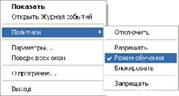
Режим Обучение
Режим Обучение позволяет Вам решать, какие из приложений получат доступ в Интернет. Outpost спросит Вас об этом всякий раз, когда приложение впервые сделает запрос на соединение. Режим Обучение действует по умолчанию и рекомендуется большинству пользователей.
Создание правил не представляет никаких трудностей. Правила для приложений всегда можно изменить или удалить.
Ниже приведено окно режима Обучение:

В окне показано название приложения (например, Internet Explorer ), вид соединения (входящее/исходящее), вид сервиса, который приложение пытается осуществить, и удаленный адрес для обмена данными.
- Разрешить этому приложению выполнять любые действия - для приложений, которым Вы полностью доверяете. Приложение будет добавлено в список «Доверенные» (См меню Параметры, вкладка Приложения )
- Запретить этому приложению выполнять какие-либо действия - для этих приложений запрещен сетевой доступ. Приложение будет добавлено в список «Запрещенные» (См меню Параметры, вкладка Приложения)
- Создать правило на основе стандартного - Outpost Firewall позволяет создать правила на основе стандартных настроек для известных приложений или применить настройки, которые лучше подходят данному приложению (тот же Internet Explorer ). Outpost предложит Вам оптимальный вариант фильтрации. Приложение будет добавлено в список «Пользовательский уровень» (См меню Параметры, вкладка Приложения). Рекомендуется применить вариант, предложенный Outpost , однако опытные пользователи могут выбрать другие настройки в выпадающем меню или даже создать собственное правило, нажав кнопку Другие.
- Разрешить однократно - для приложений, в которых Вы сомневаетесь. Когда данное приложение запросит соединение в следующий раз, диалоговое окно появится снова. Правило для этого приложения не создается.
- Блокировать однократно - для приложений, которым Вы не доверяете. Когда данное приложение запросит соединение в следующий раз, диалоговое окно появится снова. Правило для этого приложения не создается.
Автоматическое обновление
Если по какой-либо причине Вам нужно отключить функцию автоматического обновления выберите меню Сервис главного окна Outpost и снимите флажок напротив пункта Автоматическое обновление
Вы можете сами проверить обновления, выбрав Обновление… в меню Сервис. Появится следующее диалоговое окно:

Нажмите Далее для продолжения загрузки и установки всех новых модулей. При наличии обновлений в сети Вы увидите следующее диалоговое окно:

Затем программа спросит о подтверждении перезагрузки компьютера:

Если в сети нет обновлений, или они не нужны, появится следующее окно:
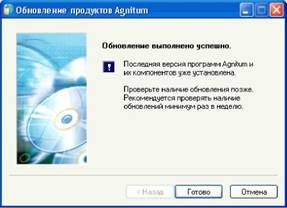
Дополнительные настройки
Защита Вашей системы
«Троянские кони» - это одна из самых опасных угроз для Ваших файлов и конфиденциальной информации (пароли, данные кредитной карты, личная корреспонденция). «Троянец» - это программа, установленная на Вашем компьютере, которая предоставляет хакерам полный сетевой доступ. Один и тот же «Троянец» может использоваться разными хакерами, т.е. доступ получает не один человек.
«Троянец» позволяет хакеру просматривать, копировать или стирать любые папки и файлы на Вашем компьютере точно так же, как это делаете Вы сами. Любой файл может быть отправлен по сети Интернет.
Существует много способов внедрения в систему «троянца», так как он отличается от вируса. Это саморазмножающийся программный сегмент, который не всегда обнаруживается антивирусными программами. Outpost был создан для того, чтобы блокировать действия «троянцев».
Ниже перечислены настройки Outpost для максимальной защиты:
- Режим Обучение информирует пользователя о любой программе, пытающейся переслать данные с компьютера по сети.
- Режим Запрещения эффективно прерывает соединение Вашего компьютера с Интернет, которое может быть легко восстановлено, когда Вы не работаете в сети.
- Сделайте свой компьютер невидимым для хакеров. Выберите меню Параметры, затем вкладку Системные Отметьте Режим невидимости в поле Режим работы
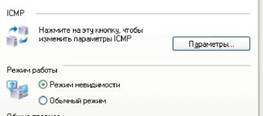
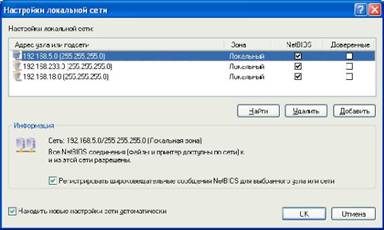
Чтобы внести удаленный компьютер или сеть в список разрешенных соединений NetBIOS , нажмите кнопку Добавить. Появится диалоговое окно:

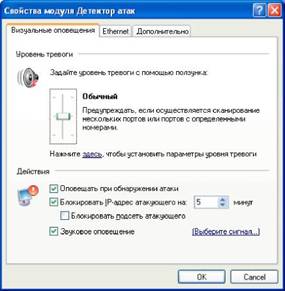
Примечание: Вы можете посмотреть Интернет-адрес, с которого производится атака на Ваш компьютер, в Журнале событий Outpost . Чтобы открыть журнал отдельного фильтра, выделите его на панели представлений, затем нажмите кнопку Показать Журнал на информационной панели.
Скрытые интерактивные элементы web-сайтов
Создатели web-сайтов применяют различные программные средства, чтобы сделать свои web-страницы более интересными и полезными. Это анимация, календари, специальные калькуляторы и вспомогательные меню. Подобные программы, внедренные в web-страницы, имеют, в основном, прикладное и эстетическое значение.
Однако в руках некоторых хакеров эти программы могут оказывать пагубное действие. Поэтому Outpost позволяет пользователю блокировать каждый сомнительный компонент.
Вы можете сделать следующее:
- Откройте главное окно Outpost двойным щелчком мыши на значке программы в трее
- Выберите модуль Интерактивные Элементы щелчком правой кнопки мыши, вызвав контекстное меню:

Нажмите Свойства. Откроется окно, в котором будут упорядочены активные элементы, встречающиеся в составе web-документов:

На рисунке показано окно с настройками, применяющимися ко всем просматриваемым Web сайтам. Если Вы хотите изменить эти настройки для отдельных сайтов, то щелкните Исключения , затем Добавить и введите адрес требуемого сайта.
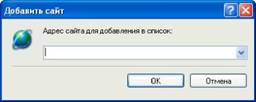
После того, как Вы щелкните ОК, появится диалоговое окно с параметрами для выбранного сайта.

Остерегайтесь почтовых вложений
Активные элементы могут быть внедрены как в web -страницы, так и в электронные письма. Блокируются они способом, описанным в предыдущей главе.
Другая угроза, которую могут представлять электронные письма – это безобидные на первый взгляд программы, которые приходят в виде почтовых вложений. Это очень распространенный способ проникновения в систему «червей» и «троянцев». Они действуют под прикрытием внешне полезных программ и способны вызвать сбой и/или предоставить хакеру прямой доступ к системе. Чтобы защитить свой компьютер, укажите, как Outpost следует обращаться с разными типами вложений. Щелкните правой кнопкой мыши фильтр Фильтрация почтовых вложений и нажмите Параметры:
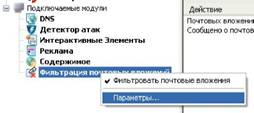
Появится следующее диалоговое окно
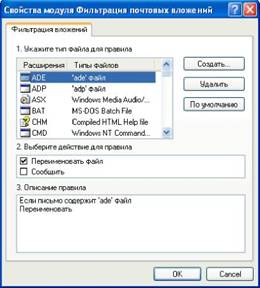
Кнопка Создать позволяет добавлять в список типы файлов для фильтрации:

После добавления записи укажите, что Outpost следует делать с этим файлом, когда он появится в папке входящих писем в виде почтового вложения. Рекомендуется выбрать опцию Переименовать и, таким образом, нейтрализовать файл. Тогда Вы сможете спокойно сохранить его на жестком диске, проверить с помощью антивирусной программы и только после этого открыть.
Блокировка рекламы
Рекламодатели оплачивают расходы многих web-сайтов, благодаря чему они могут предоставлять информацию и программное обеспечение бесплатно. Однако рекламные объявления часто замедляют соединение, носят навязчивый характер, а иногда просто раздражают.
Чтобы Outpost блокировал специфические рекламные объявления на web-страницах, выберите правой кнопкой мыши фильтр Реклама на панели представлений. Выберите команду Параметры, вызвав следующее диалоговое окно:
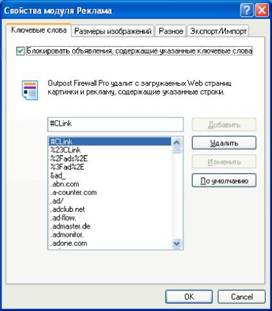
Убедитесь, что опция Блокировать HTML-строки отмечена флажком.
Если Вы хотите добавить адрес в список блокировки, введите его имя в поле ввода и нажмите кнопку Добавить. Чтобы изменить адрес, нужно выбрать его в списке, и после внесения изменений нажать кнопку Изменить. Для удаления адреса воспользуйтесь кнопкой Удалить.
С помощью кнопки По умолчанию список блокировки можно вернуть в первоначальное состояние.
Чтобы блокировать рекламные объявления определенного размера, выберите вкладку Размеры изображений . Появится следующее диалоговое окно:

Это окно устроено так же, как и предыдущее.
Примечание: Блокировка изображений по размеру предполагает удаление всех изображений указанных размеров, имеющих ссылки (т. e . внутри < a > тегов), независимо от того, связаны ли они с другим сайтом или другой страницей того же сайта.

Примечание. Некоторые баннеры невозможно заменить прозрачным изображением, поэтому даже при выборе этой опции они будут по-прежнему заменяться текстом.
Обратите внимание, что Outpost Firewall блокирует рекламные баннеры согласно введенным параметрам. Некоторые нужные объявления могут быть блокированы, если Вы зададите слишком строгие условия фильтрации (например, введете слово «image» («изображение») в перечень блокировки).
В случае если блокировка рекламы мешает Вам просматривать определенные сайты, Вы можете занести их в список Доверенных. Outpost не блокирует рекламные баннеры с Доверенных Сайтов. Чтобы добавить сайт в этот список просто щелкните Редактировать, в появившемся диалоге введите адрес сайта и нажмите Добавить.
Outpost также может блокировать рекламные объявления, выполненные в виде интерактивных элементов (таких как анимированные Flash объекты). Выберите флажок Block … чтобы включить блокировку интерактивных рекламных объявлений и снизить таким образом нагрузку на систему и сетевой трафик.
Блокировка по содержимому
Outpost позволяет блокировать любой web-сайт или web-страницу, содержащие определенное слово или фразу.
Чтобы блокировать нежелательное содержимое, щелкните правой кнопкой мыши фильтр Содержимое на панели представлений главного окна Outpost и выберите Параметры:
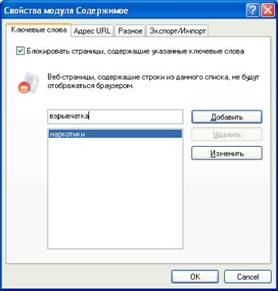
Вы увидите окно, содержащее параметры, аналогичные параметрам фильтра Реклама. Вы можете управлять списком сайтов внутри вкладки По адресу:
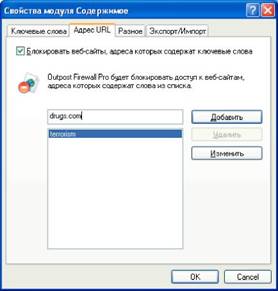
Действия в окне аналогичны тем, которые применимы к рекламным объявлениям.

Установка пароля
Если Вы опасаетесь, что кто-то может нарушить произведенные Вами настройки Outpost , Вы можете защитить их паролем.
Внутри вкладки Общие (поле Защита паролем) выберите опцию Включить. Появится диалоговое окно:
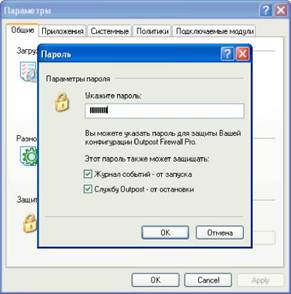
Введите пароль и укажите должен ли он защищать только конфигурацию Outpost или также предотвращать запуск Журнала событий и/или остановку службы Outpost . Нажмите OK и подтвердите пароль в появившемся окне.

Hi! All. Хочу с Вами поделится статейкой по настройке файервола Agnitum Outpost. Говорю сразу статья не моя, я ее нашел на какомто диске с софтом. Источник и автор не указаны. P.S. Я знаю, что сдесь уже есть хорошая статья по настройке этого файервола, но мне она показалась немного сложноватой для новичков, ИМХО
Итак. Установили программу. Ребутнулись. Прога предложит создать правила - согласились, потом разберёмся с ними.
Настройка глобальных правил:
Некоторые порты используются не только добросовестным софтом, но и всякими троянами. Краткий список портов, которым следует уделить особое внимание.
31 порт используется троянцем Master Paradise, 121 - ВО jammerkillahV, 456 - Hackers Paradise, 555 - Stealth Spy, Phase0 и NeTadmin, 666 - At¬tack FTP, 1001 и Silencer и WebEx, 1010 - Doly trojan v1.35, 1011 - Doly Trojan, 1015 - Doly trojan v1.5,1033 - Netspy, 1042 - Bla1.1,1080 - Win-gate, 1170 - Streaming Audio Trojan, 1243 - SubSeven, 1245 - Voodoo, 1269 - Maverick's Matrix, 1492 - FTP99CMP, 1509 - Psyber, 1600 - Sivka Burka, 1807 - SpySender, 1981 - ShockRave, 1999 - Backdoor, 2001 - Tro-janCow, 2023 - Pass Ripper, 2115 - Bugs, 2140 - The Invasor, 2283 - HVL Rat5, 2300 - PC Xplorer v1.2, 2565 - Striker, 2583 - Wincrash2, 2801 -Phineas, 3791 - Total Eclipse 1.0, 4950 - IcqTrojan, 5000 - Blazer 5, BioNet Lite, Sockets De Troje , 5011 -OOTLT, 5031 - NetMetro 1.0, 5321 - Firehotcker, 5400 - BladeRunner 0.80 и BackConstruction 1.2, 5521 - Illusion Mailer, 5550 - Xtcp, 5569 -RoboHack, 5742 - Wincrash, 6400 - The tHing, 6669 - Vampire, 6670 -DeepThroath 1,2,3.x, 6883 - DeltaSource, 6912 - ShitHeep, 6969 - Gate¬crasher, 7306 - NetMonitor, 7789 - ICQKiller, 9400 - InCommand 1.0, 9872 - PortalOfDoom, 9989 - Inlkiller, 4567 - FileNail, 6939 - Indoctri¬nation, 9875 - PortalOfDoom, 10101 - BrainSpy, 10607 - Coma, 11000 -Senna Spy Trojans, 11223 - ProgenicTrojan, 12076 - Gjamer, 12223 - Hack-99 KeyLogger.
Разумеется, это не всё, поэтому рекомендуется время от времени посещать специальные ресурсы, посвященные сетевой безопасности, где можно найти актуальный на данный момент перечень потенциально опасных портов.
В декабре 2015 года Яндекс приобрёл технологии компании Agnitum. Эти технологии будут использоваться для защиты пользователей Яндекс.Браузера. В результате достигнутых договоренностей Agnitum прекращает прямые и партнерские продажи продуктовой линейки Outpost. Обновление антивирусных баз, исправление ошибок и техническая поддержка будут осуществляться до 31 декабря 2016 года.
Уже месяца два-три как я живу в тесной компании с Outpost Firewall Pro (64-битной версии, если мне память не изменяет), а посему готов поделиться своим мнением о данном продукте как части рынка фаерволлов и программе в целом.

Мнение надо сказать не самое плохое, но довольно своеобразное.
В общем, поехали.
Вводное описание возможностей
Собственно, продукция линейки firewall 'ов outpost , по заявлениям разработчика, представлена следующими тремя видами.. комплектации (офисные варианты я не беру в расчет):
- Outpost Firewall FREE (English only) - обеспечивает базовую защиту для тех, кто работает в сети нерегулярно и в течение крайне ограниченного времени.
- Outpost Firewall PRO - обеспечивает превосходную защиту от несанкционированного проникновения в Ваш компьютер и утечки конфиденциальных данных.
- Outpost Security Suite Pro - обеспечивает 100% защиту компьютера. Он включает все необходимые средства безопасности: брандмауэр, антивирус+антишпион, спам-фильтр, проактивную защиту.
Вариант Free версии я откинул как не интересный в силу, теоретически, урезанного функционала и, признаться честно, отсутствия x64 -версии. В будущем я еще поковыряюсь в этой сборке и поведаю Вам о ней (скорее всего в готовящемся FireWall-тесте), но пока что-то как-то не срослась :)
Security Suite Pro , на мой взгляд, слишком перепичкан всякой разностью, а я от природы не признаю попытки затолкать в шариковую ручку еще и утюг + холодильник + фен + стиральную машинку, ибо на практике, в лучшем случае, не работает ничего, а в худшем работает всё, но так криво и тормознуто, что хочется выть. Посему я счел подобный.. продукт не уместным даже для тестирования. К тому же сносить установленный антивирус как-то не хотелось ибо он тоже находился на стадии тестирования и был водружен в систему совсем недавно.
Ну и остается, само собой, Outpost Firewall PRO , который, собственно, и был поставлен мною на несчастную x64 -систему, пытаемую мною последнее время.
Почему не стоит выбирать версии-всё-в-одном
Надо сказать, что в эту самую PRO -версию тоже напичкано ну очень много всяких разностей, но, как обычно это бывает с продуктами " сто в одном ", во-первых, далеко не все они нужны, во-вторых, работают эти функции далеко не так хорошо как они работают в программах-аналогах (так сказать, " одна в одной ") у которых первоцель выполнение как раз этих (и только этих) функций.
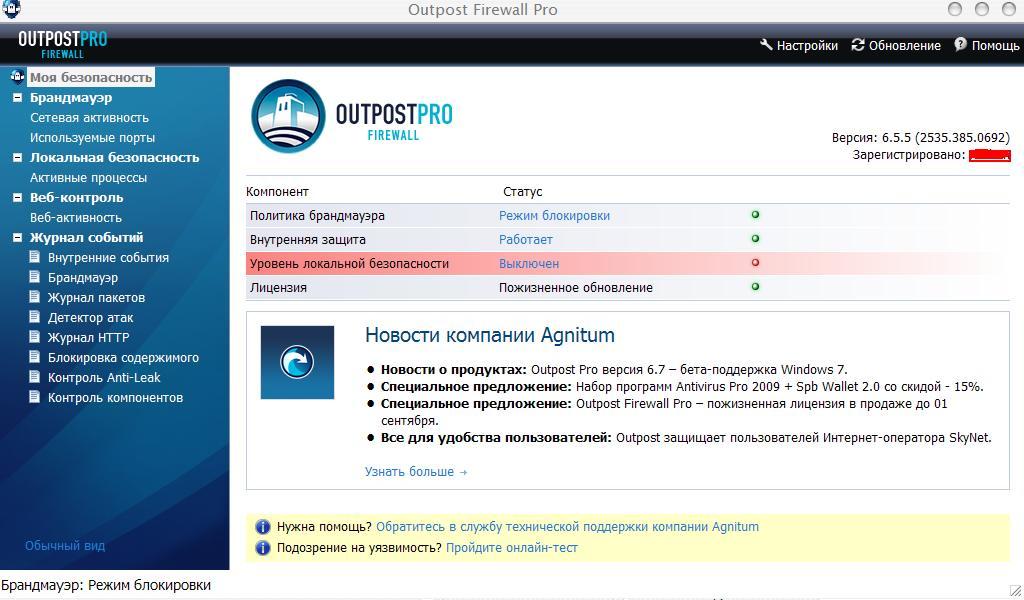
Первое, что я сразу отключил - это веб-контроль. Штука, во-первых, реализована бестолково, т.е. она без должной настройки упиралась ногами и напрочь отказывалась пускать меня даже в Gmail -почту (ничем кстати сие не аргументируя), а, во-вторых, решительно не понятно зачем она вообще в фаерволле, если все, что она умеет (резать рекламу, блокировать Java и тд и тп) давно уже реализовано и вкручено в мозилку рядом адекватных плагинов или вообще настроек на базе ядра браузера. В общем, веб-контроль оказался какой-то бестолковый, за что и был наказан :)
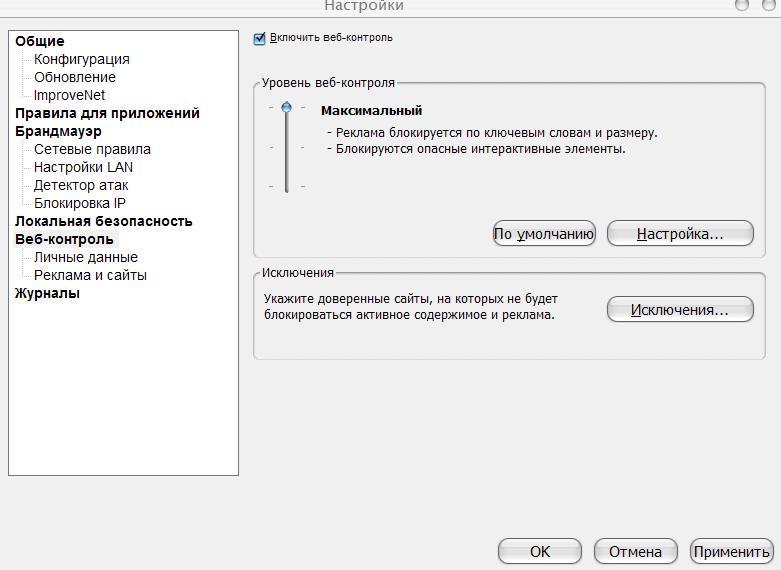
Следом за веб-контролем, как ни странно, отправилась на отдых такая штука как локальная безопасность, которая, по заявлению разработчика (и по логике) занимается отслеживанием изменений в приложениях, ресурсах системы и блокирует попытки запуска вредоносных программ напрямую или с помощью перехвата других приложений. Звучит красиво, но штука дико надоедливая, постоянно пристающая со своими воплями о каждом чихе каждой программы и плюс к этому, даже после должной настройки, таки, на мой взгляд, бесполезная (разве что в ряде совсем запущенных случаев или же на серверах (и то не факт)) и изрядно сидящая на ресурсах системы.
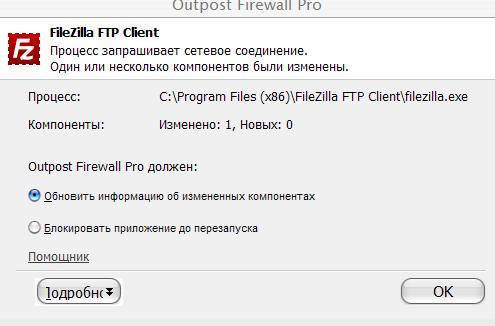
Описание возможностей и рассуждения по теме
Больше ничего, кхм, лишнего в ходе общения с программой найти не удалось, а посему теперь о самом главном, т.е. о самом фаерволле, его ядре и прочих радостях этого чуда.
Первое и главное, что больше всего понравилось - это информативность. Люблю я, когда все грамотно, подробно и четко разложено по полочкам и, как следствие, доступно, понятно и управляемо. Вот тут то и случилось счастье ибо чего-чего, а информативности outpost 'у не занимать - здесь есть всё, от названия процесса до порта и трафика. Смотрите сами:
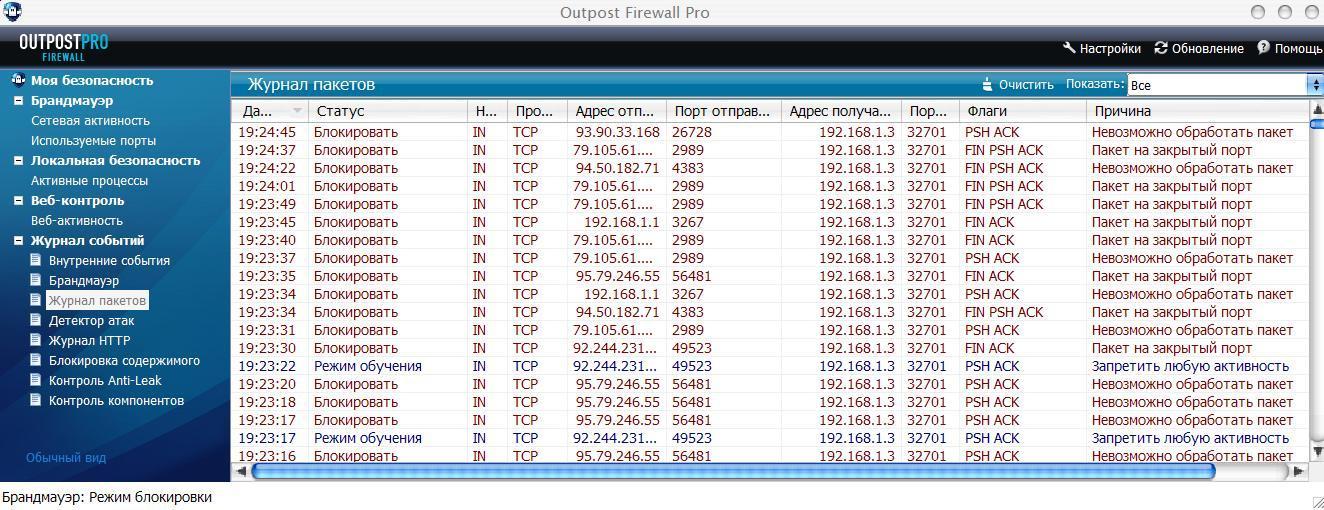
Подобная разжеванность и подробность информации не может не радовать, ибо по средством всех предоставляемых данных можно сконфигурировать сетевую безопасность самым должным образом.
Второе, что понравилось и что важно - это безопасность в плане отражения атак, а она в общем-то на высоте. За все время использования мимо фаерволла проскочила только одна атака и то не совсем факт, что проскочила, быть может, это я что-то проглядел. Фаерволл регистрирует все известные (во всяком случае мне) типы атак, причем, что понравилось, он умеет отсекать банальные запросы по локальной сети, тем самым снижая нагрузку на оную. Единственное, что я так и не понял - по какому принципу фаерволл блокировал адрес атакующего компьютера ибо делал он это очень уж редковато, что, впрочем, не очень важно, учитывая, что атака отражена успешно. Контроль за работой фаерволла все это время велся мною по средством APS и отслеживания логов на роутере. К слову о роутере, фаерволл в прошивке оного, как выяснилось, периодически пропускал ряд атак (если конечно outpost не врет и не имитирует активную работу, как это на моей практике делал один известный комплекс сетевой безопасности). Ах да, еще я остался доволен работой с торрент-протоколом и фильтрацией порта на котором, собственно, торрент и крутился - отсекается все лишнее и пропускаются только соединения должного типа. Весьма, весьма неплохо.
Тоже самое, т.е. такое же качество работы, касается и слежки фаерволла за доступом приложений на компьютере в интернет, а именно - всё реализовано четко, грамотно, адекватно. Есть возможность тонкой и гибкой настройки работы программ с сетью, причем как вплоть до мелочей (порт, протокол и тп) так и на базе общих банальностей типа запретить\разрешить всю активность тому или иному приложению (подобные вещи сильно упрощают настройку фаерволла для новичков). Есть возможность создания общих правил для приложений. Есть режим обучения. Короче здорово :)
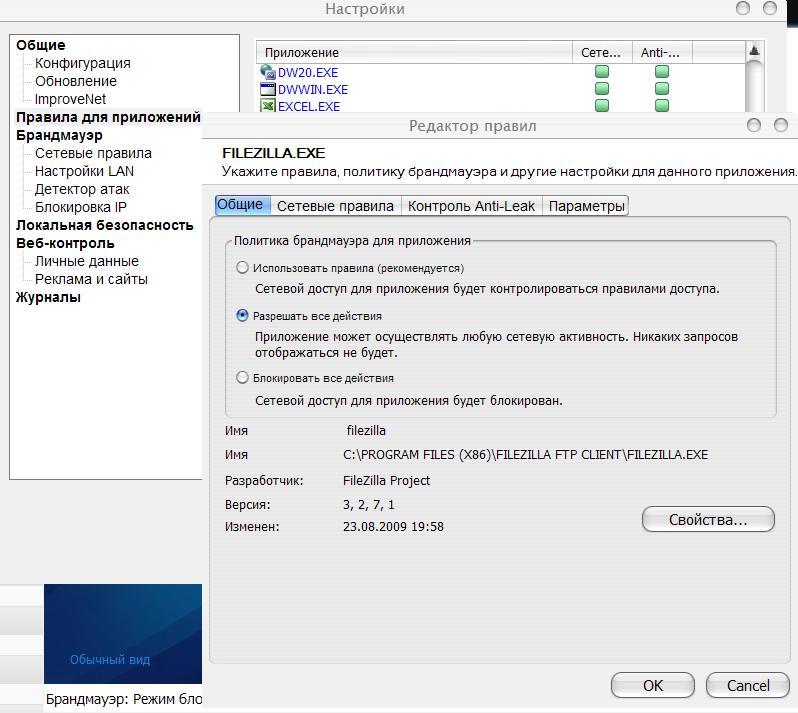
Вообще реализация этих двух вещей, т.е. обнаружение\отражение атак и контроль доступа приложений в интернет, действительно хороша и адекватна, а это основные, на мой взгляд, параметры работы фаерволла. Для заядлых игроков есть кстати обнаружение момента запуска полноэкранных приложений и переход фаерволла в так называемый игровой режим, когда программа перестает донимать пользователя расспросами, самообучением\прочими радостями и переходит в режим молчаливой блокировки внешних вторжений.
К слову, у фаерволла есть модуль защиты, который, по опыту, бывает порой жизненно необходим\полезен, а так же возможность скрытого режима работы (что, в общем-то, тоже часть самозащиты фаерволла). Насколько адекватно эти моменты работают сказать не могу ибо серьезных хакерских атак не заказывал :)
Вообще.. штука довольно приятная в обращении, быстро обучаемая и, я бы сказал, дружелюбная к пользователю. Да, не без мелких изъянов и странностей, но таки дружелюбие присутствует, тем более, что есть весьма адекватная поддержка русского языка.
Скажу по секрету, что у меня есть некоторые сомнения касательно скорости работы подобного счастья на x32-системе и слабых машинах (тестовая конфигурация, на которой я тестировал этот фаерволл имеет 4 ядра и 0-вой рейд). Особенно производительность может подсесть, если кто-то решит таки пользоваться локальной безопасностью и веб-контролем, ибо все таки этот фаерволл вещь сама по себе довольно тяжелая, а уж в комплексе.. Хотя утверждать таки я не буду ибо у меня все работает шустро, плавно и комфортно.
Послесловие
На вопрос ставить или нет - отвечу да, но вообще, не смотря на то, что общее впечатление довольно приятное, все таки есть у меня какое-то такое ощущение громоздкости и перепичканности программы, а посему, возможно, что бесплатная версия, где один только фаерволл, в плане домашнего решения, будет куда более грамотным и адекватным выбором ибо pro-версия, на мой взгляд, все таки ближе к серверному варианту чем к домашнему, причем ближе, думается мне, как по количеству настроек так и по количеству функций.. Ну и последнее - цена.. Она таки кусается.
На этом пожалуй всё.
Такое вот у меня, прошу заметить, совершенно независимое мнение..
..впрочем, мнение мнением, а решать, как обычно, Вам ;)
Белов Андрей (Sonikelf) Заметки Сис.Админа [Sonikelf's Project's] Космодамианская наб., 32-34 Россия, Москва (916) 174-8226Читайте также:


